
Комбінації клавіш необхідні на будь-якому пристрої з апаратною клавіатурою, незалежно від того, використовуєте ви ПК з Windows , Система Linux , Мак або навіть Chromebook. Chrome OS та інші операційні системи мають досить багато ярликів, але багато з них є унікальними для Chrome OS.
Обов’язково використовуйте функціональні клавіші у верхній частині клавіатури. Ці клавіші замінюють клавіші F1-F12 на корисні кнопки браузера та апаратне керування. Ви навіть можете натиснути клавішу, щоб побачити всі відкриті вікна одночасно.
Ярлики для Chromebook
Ctrl + Shift + L - Заблокуйте екран Chromebook.
Ctrl + Shift + Q - Вийдіть зі свого Chromebook. Натисніть комбінацію клавіш двічі, щоб вийти.

Alt + E - Відкрийте меню браузера Chrome. Це працює, лише якщо вікно браузера Chrome відкрите та сфокусоване.
Alt + 1-8 - Запустіть програми, розташовані на "полиці" ОС Chrome на панелі завдань. Наприклад, Alt + 1 запустить перший ярлик програми зліва.
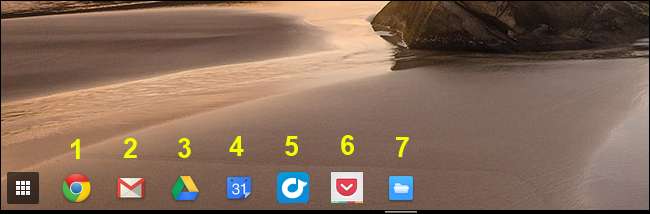
Alt + [ - Закріпіть вікно ліворуч на екрані.
Alt +] - Закріпіть вікно праворуч від екрана.
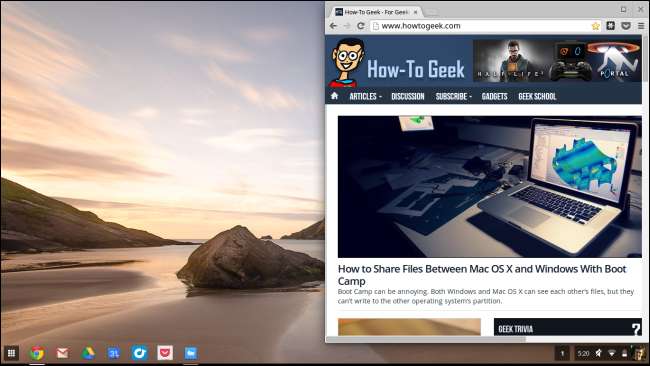
Ctrl + Switcher / F5 - Зробіть знімок екрана та збережіть його у папці «Завантаження». Клавіша перемикача розташована замість клавіші F5 на стандартній клавіатурі.
Ctrl + Shift + Switcher / F5 - Зробіть знімок екрана частини екрана. За допомогою курсору виберіть частину екрана, яку потрібно зберегти.
Alt + Пошук - Toggle Caps Lock. На клавіші пошуку є збільшувальне скло і вона замість клавіші Caps Lock на типових клавіатурах.
Shift + Esc - Запустіть диспетчер завдань.
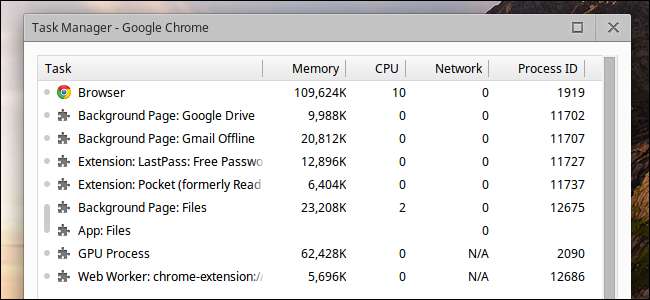
Налаштування дисплею
Ctrl + Shift і + - Збільште масштаб екрану, роблячи елементи на екрані більшими.
Ctrl + Shift та - - Зменште масштаб екрана, завдяки чому елементи стануть меншими на екрані.
Ctrl + Shift і) - Скиньте масштаб екрана до налаштувань за замовчуванням.
Ctrl + Shift + Refresh / F3 - Поверніть екран на 90 градусів. Клавіша Refresh розташована там, де клавіша F3 розташована на типових клавіатурах.
Ctrl + режим занурення / F4 - Налаштуйте параметри дисплея, коли підключено зовнішній монітор. Клавіша Immersive Mode розташована там, де клавіша F4 розташована на типових клавіатурах.
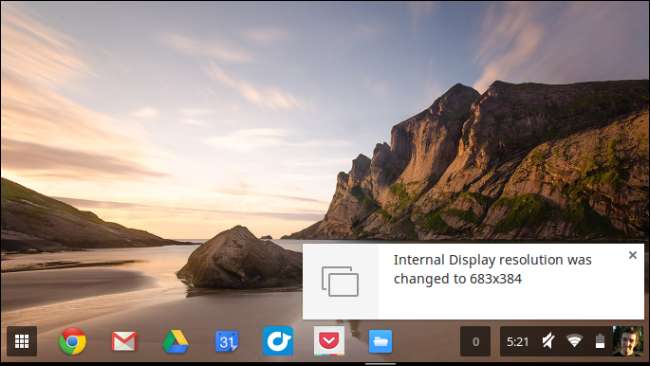
Ярлики веб-браузера та редагування тексту
Chromebook підтримує всі стандартні комбінації клавіш веб-браузера, які ви можете використовувати в Chrome або інших браузерах інших операційних систем. Наприклад, Ctrl + 1 активує першу вкладку в поточному вікні, поки Ctrl + 2 активує другу вкладку. Ctrl + T відкриє нову вкладку, поки Ctrl + W закриє поточну вкладку. Ctrl + L сфокусує рядок місцезнаходження, щоб ви могли негайно почати вводити новий пошук або адресу веб-сайту. Прочитайте наш поглиблений посібник із загальних комбінацій клавіш веб-браузера для багатьох інших ярликів.
Chrome OS також підтримує стандартні комбінації клавіш для редагування тексту, які підтримують інші операційні системи. Наприклад, ви можете натиснути Ctrl + Backspace щоб видалити попереднє слово, використовуйте Ctrl + Z скасувати та використовувати стандарт Ctrl + X , Ctrl + C , і Ctrl + V ярлики для вирізання, копіювання та вставки. Зверніться до нашого поглиблений посібник із комбінацій клавіш для редагування тексту щоб отримати більше ярликів.
ПОВ'ЯЗАНІ: 47 Комбінації клавіш, які працюють у всіх веб-браузерах
Кінцева комбінація клавіш
ПОВ'ЯЗАНІ: Сім корисних прийомів для Chromebook, про які ви повинні знати
Натисніть Ctrl + Alt +? (або Ctrl + Alt + / ) відкрити шпаргалку з комбінацією клавіш у будь-який час. Ця шпаргалка дозволяє переглядати всі комбінації клавіш вашого Chromebook. Якщо ви шукаєте комбінацію клавіш, яку ви забули, хочете освоїти всі комбінації клавіш або вам просто цікаво, ця накладка допоможе вам освоїти ці комбінації клавіш.
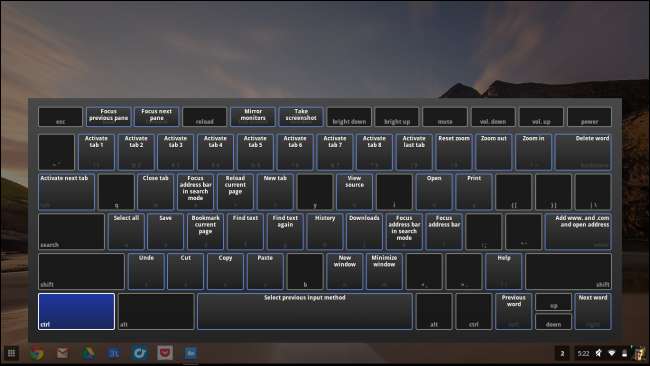
ОС Chrome не дозволяє створювати власні комбінації клавіш для більшості цих дій. Ти все ще можеш створювати власні комбінації клавіш для розширень або використовуйте розширення для створення власних комбінацій клавіш для дій браузера.
Кредит зображення: Керол Ракер на Flickr






